microsoft office visio 2003安装的方法步骤
时间:2022-10-26 15:59
今天我们来学习一下microsoft office visio 2003安装的方法步骤吧,有不清楚的小伙伴,一起来学习一下吧。
microsoft office visio 2003安装的方法步骤

1.首先在该页找到“下载地址”处,选择任意地址开始选择。将【Microsoft Office Visio 2003】软件包下载至本地后双击解压找到.exe格式程序并双击运行。如下图:在下图界面中我们根据提示填写相应的用户名、缩写、单位信息。(该处如果没有也可以随意填写)填写完后单击【下一步】即可。
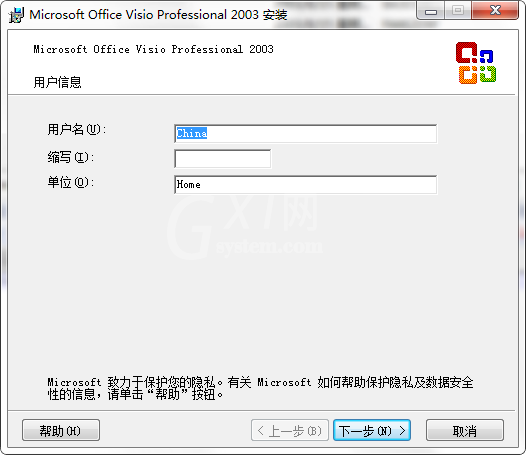
2.继续安装进入到Microsoft Office Visio 2003的安装类型选择界面,在这个界面里我们选择适合自己的安装类型选项。如:典型安装、完全安装、最小安装、自定义安装,在这里小编建议大家如果没有安装经验的选择典型安装即可,然后单击【浏览】按钮设置Microsoft Office Visio 2003的文件存放位置,设置后单击【下一步】继续安装。
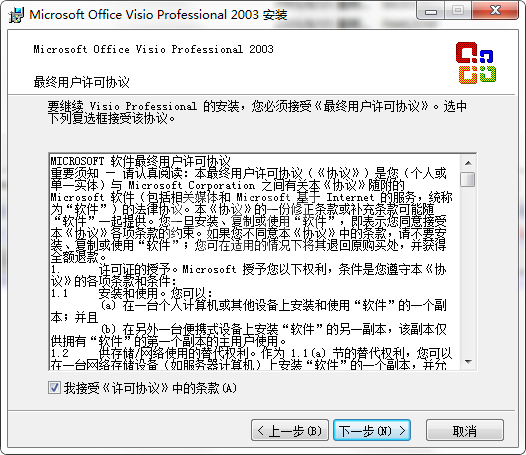
3.以上信息都设置完毕会进入信息确认界面,在这个界面里我们还可以选择返回之前的步骤处进行重新设置,如果无误单击【安装】即可。
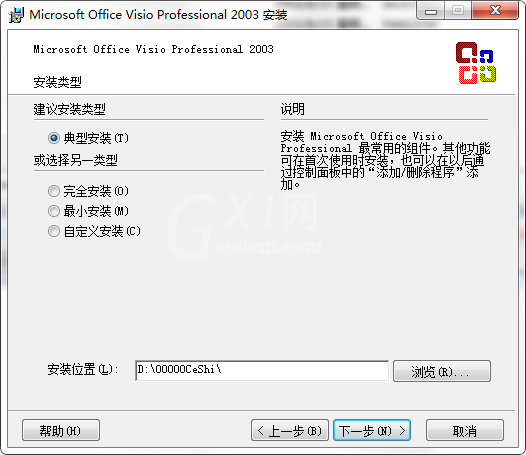
4.确认安装,Microsoft Office Visio 2003将进入到安装进度条界面,在这个界面里我们只需要耐心等待即可。
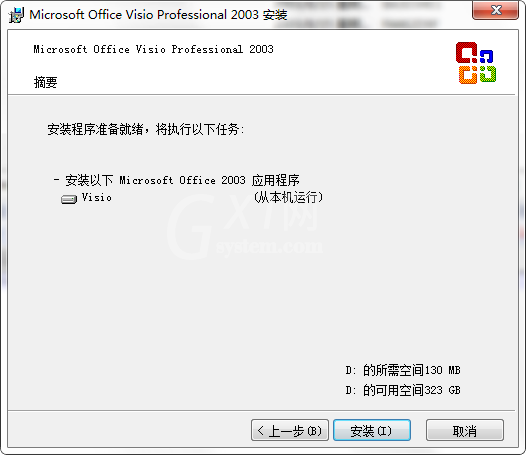
5.最后,Microsoft Office Visio 2003安装成功,会出现如下界面,在这个界面里有个选项小编建议大家谨慎选择。如果你选择该选项将会帮你检查并更新当前软件的版本哦。没有需要的小伙伴们选择直接跳过单击【完成】即可开始体验。
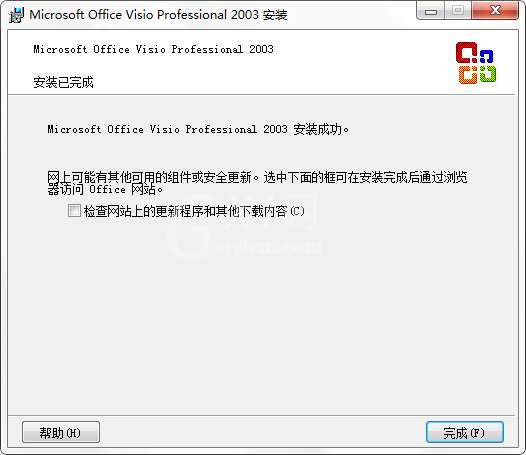
上面讲解的microsoft office visio 2003安装的方法步骤,相信大家都学会了吧。



























